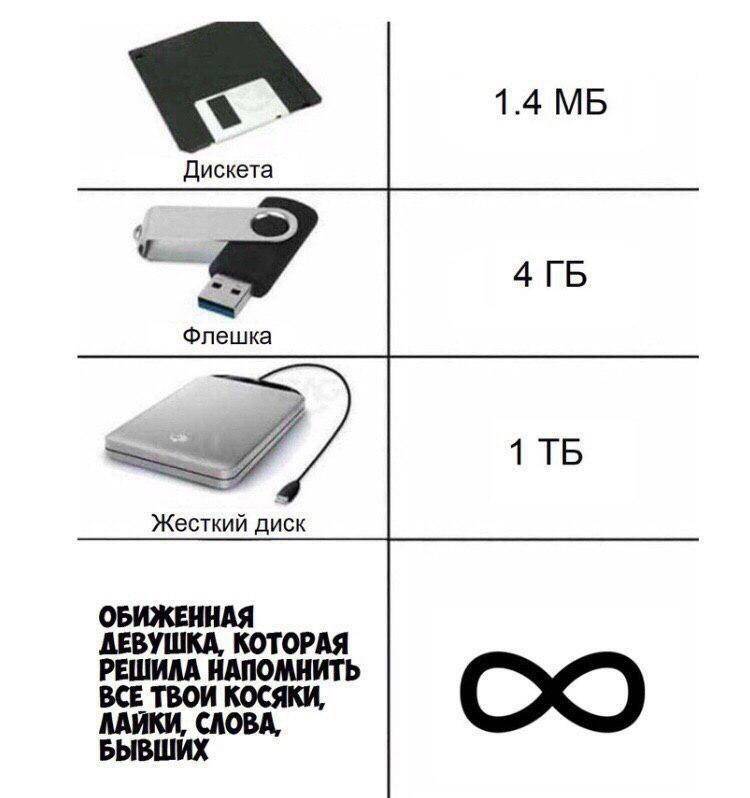Зачем вам использовать внешний диск?

Внешние накопители портативны, просты в использовании и могут обеспечить большой объем памяти в любое время. Можно хранить собственное устройство в
любом месте и иметь при себе большое количество файлов, куда бы вы ни отправились.
Еще одним преимуществом владения внешним диском считается портативность. Можете перемещать его с компьютера на компьютер, что делает их удобными для обмена
большими файлами.
Из-за своей большой емкости (часто в терабайтах) внешние HDD часто используются для хранения резервных копий файлов. Используется
программа резервного копирования для сохранения таких вещей, как музыка, видео или коллекция изображений, на внешний диск для безопасного
хранения, отдельно от оригиналов на случай, если они были случайно изменены или удалены.
Если внешние жесткие диски не используются для резервного копирования, это способ расширить существующее хранилище без необходимости открывать
компьютер, что не удобно при использовании ноутбука.
 Простая флешка с дизайном HDD
Простая флешка с дизайном HDD
Если ваш компьютер выдает предупреждения о нехватке места на диске или работает медленно, то пришло время приобрести внешний HDD, чтобы
вы могли скопировать часть своих файлов на него и освободить память
на основном жестком диске.
Его можно использовать для предоставления дополнительного хранилища всей сети (хотя внутренние жесткие диски более
распространены для этих целей). К таким типам сетевых устройств хранения данных могут обращаться сразу несколько пользователей, и они часто служат способом
обмена файлами внутри сети, чтобы избежать отправки по электронной почте или загрузки данных в Интернете.
Минусы HDD
Минусы у внешнего HDD, по сравнению с флешкой, также присутствуют, хотя и в меньшем количестве. Пожалуй, самым главным, будет невозможность использовать внешний жёсткий диск, зайдя в комнату с мороза, необходимо, хотя бы в течение 30 минут, нагреть диск при комнатной температуре, а вот флешка прекрасно выдерживает перепады и работает при любых температурах.
Вторым минусом HDD является более высокое, в отличие от флешки, энергопотребление, что, пусть незначительно, но всё же сказывается на ёмкости батареи ноутбука.
Третий минус – это более шумная работа шпинделя, флешка работает бесшумно, поскольку шуметь там нечему, однозначно.
Можно было бы ещё одним плюсом назвать разнообразие форм флешек,
но на данный момент производятся оригинальные и яркие внешние HDD,
так что это будет плюсом и HDD и флешке.
Вот и всё, мы полностью раскрыли плюсы и минусы внешних жёстких дисков, на основании чего вы должны сделать выбор либо в пользу более производительного и массивного внешнего HDD, либо в пользу компактной, но с маленьким объёмом памяти – флешки. Хотя вам ничто не помешает приобрести оба устройства и пользоваться ими в зависимости от ситуации.
Удачи во всех ваших начинания!
Сравнение и важные отличия
Хранить на флешках файлы практично и просто. Не занимает много места, компактна. Используется на компьютерных или электронных устройствах, имеющих разъем USB. Достаточно вставить в слот, и начать работать, послушать музыку. Спокойно перенести нужные файлы размером от 8 Гб до 128 Гб на другой компьютер.
Внешний жесткий диск также хранит данные. Удобен в практическом использовании. Объем памяти позволяет записать информацию размером от 500 Мб до 10 Тб. Портативен и компактен, надежен. Снабжен кабелями для подключения к телевизору с разъемом HDMI, интерфейсом WiFi.
Малый объем флешек сказывается на сохранении памятных фотографий на долгое время. Выходят из строя при частом использовании. Статическая энергия или скачок электроэнергии могут стереть данные.
На харде записываются файлы для хранения и использования в будущем. Нужные файлы можно перекинуть из компьютера в носитель, освободить пространство.
Срок хранения информации на флешке — 5 лет по гарантии производителей. Количество записей на носитель ограничивается 10 тысячами раз для MLC-типа, а также низкая скорость запоминания, отразились на стоимости. USB-флешки с SLC стоят в разы дороже, на 100 тыс. перезаписей, характеристики скорости чтения сохранения высокие.
У жесткого диска-HDD нет ограничения на количество перезаписей. Отличительные характеристики по скорости чтения, сохранения, объема памяти, количества перезаписей говорят в пользу внешнего харда.
Для сохранения разъема подключения выпускают накопители: прямые, закрывающиеся колпачком; выдвижные; с поворотным механизмом; с открытым разъемом. Изготавливаются много сувенирных флешек в разнообразных формах, материала, дизайна. С дополнительными функциями: зажигалками, фонарями, лазерными указками, ручками, ножницами.
Думается, что флеш-накопители с размером от 32 до 64 Гб еще будут на пике популярности из-за невысокой цены, объему. Цена жестких дисков дороже стоимости флешки, но она оправдана сроком службы и хорошими характеристиками чтения-записи информации.
SSD накопители премиум-класса будут ли популярны, как их конкуренты по продажам, покажет время. Твердотельный SSD имеет большой объем, быстродействие по чтению сохранению. Высокая цена оборудования говорит о надежности и долговечности, но на деле это не так. Конечно, бесшумность, быстродействие твердотельного диска это плюс. Но тип памяти MLC позволяет перезапись не более 100 тыс. раз.
Возможно ли найти USB флешку с достаточным объемом и с хорошей скоростью?
И да, и нет – это будет зависеть только от ваших потребностей и требований. Вы точно найдете флешки объемом до 512 Гб и выше. А это уже намного больше, чем можно было ожидать от носителя с такими габаритами. И если такая емкость может вас устроить – похоже, вы нашли отличное решение. Но если вы ищите носитель с емкостью портативного жесткого диска или портативного твердотельного накопителя, которые обычно стартуют от 500 Гб и достигают 2 Тб и более, скорее всего, USB – не совсем ваш вариант.
Со скоростью все еще сложнее. Флэшка вполне подойдет, если вы планируете использовать носитель только как дополнительное хранилище или для резервного копирования. Самые быстрые USB обеспечивают для этого достаточно высокую скорость чтения/записи. Так что они практически идеальны для размещения фотоархивов и, конечно, переноса данных между устройствами – данных, которые всегда должны быть под рукой. Время загрузки и сохранения данных для USB будет всегда большим, чем для SSD, но меньшим, чем для портативных жестких дисков.
Если же вы планируете использовать носитель для редактирования или воспроизведения видео, особенно в формате 4К, даже самая быстрая флэшка вряд ли сгодится для такой работы. В таком случае разумнее смотреть в сторону портативных SSD – носителей с большей емкостью и большей скоростью чтения/записи, чем любой USB-накопитель.
| Название | Тип | Объем | Скорость чтения/записи |
|---|---|---|---|
| Transcend StoreJet 25M3 | HDD | 1-2TB | 122/122 MB/s |
| WD My Passport | HDD | 1-5TB | 114/114 MB/s |
| G-Technology ArmorATD All-Terrain Drive | HDD | 1-4TB | 128/124 MB/s |
| SanDisk Extreme Portable SSD V2 | SSD | 250GB-2TB | 693/496 MB/s |
| WD My Passport SSD (NVMe) | SSD | 500GB-2TB | 538/364 MB/s |
| OWC Envoy Pro EX Thunderbolt 3 | SSD | 480GB-4TB | 612/278 MB/s |
| SanDisk Extreme PRO USB 3.2 Solid State Flash Drive | USB флешка | 128GB-1TB | 420/380 MB/s |
| PNY PRO Elite 3.0 | USB флешка | 32-256GB | 400/250 MB/s |
| Kingston DataTraveler 80 USB Flash Drive | USB флешка | 32MB-256GB | 200/60 MB/s |
Жесткий магнитный диск
Накопитель на жёстких магнитных дисках или НЖМД (англ. Hard (Magnetic) Disk Drive), жёсткий диск — устройство хранения информации, основанное на принципе магнитной записи. Является основным накопителем данных в большинстве компьютеров.
Информация в НЖМД (Рисунок 2) записывается на жёсткие (алюминиевые, керамические или стеклянные) пластины, покрытые слоем ферромагнитного материала, чаще всего двуокиси хрома. В НЖМД используется от одной до нескольких пластин на одной оси. Считывающие головки в рабочем режиме не касаются поверхности пластин благодаря прослойке набегающего потока воздуха, образующейся у поверхности при быстром вращении. Расстояние между головкой и диском составляет несколько нанометров, а отсутствие механического контакта обеспечивает долгий срок службы устройства. При отсутствии вращения дисков головки находятся у шпинделя или за пределами диска в безопасной зоне, где исключён их нештатный контакт с поверхностью дисков.
Рисунок 2 — Устройство НЖМД
Основные характеристики жестких дисков:
- · Интерфейс (англ. interface) — совокупность линий связи, сигналов, посылаемых по этим линиям, технических средств, поддерживающих эти линии, и правил (протокола) обмена. Серийно выпускаемые жёсткие диски могут использовать интерфейсы ATA (он же IDE и PATA), SATA, SCSI, SAS, FireWire, USB, SDIO и Fibre Channel.
- · Ёмкость (англ. capacity) — количество данных, которые могут храниться накопителем. Ёмкость современных устройств достигает 2000 Гб (2 Тб). В отличие от принятой в информатике системы приставок, обозначающих кратную 1024 величину, производителями при обозначении ёмкости жёстких дисков используются величины, кратные 1000. Так, ёмкость жёсткого диска, маркированного как «200 ГБ», составляет 186,2 ГБ.
- · Физический размер (форм-фактор) (англ. dimension). Почти все современные накопители для персональных компьютеров и серверов имеют ширину либо 3,5, либо 2,5 дюйма. Также получили распространение форматы 1,8 дюйма, 1,3 дюйма, 1 дюйм и 0,85 дюйма. Прекращено производство накопителей в форм-факторах 8 и 5,25 дюймов.
- · Время произвольного доступа (англ. random access time) — время, за которое винчестер гарантированно выполнит операцию чтения или записи на любом участке магнитного диска. Диапазон этого параметра невелик — от 2,5 до 16 мс.
- · Скорость вращения шпинделя (англ. spindle speed) — количество оборотов шпинделя в минуту. От этого параметра в значительной степени зависят время доступа и средняя скорость передачи данных. В настоящее время выпускаются винчестеры со следующими стандартными скоростями вращения: 4200, 5400 и 7200 (ноутбуки), 5400, 7200 и 10 000 (персональные компьютеры), 10 000 и 15 000 об/мин (серверы и высокопроизводительные рабочие станции).
- · Надёжность (англ. reliability) — определяется как среднее время наработки на отказ (MTBF).
- · Количество операций ввода-вывода в секунду — у современных дисков это около 50 оп./с при произвольном доступе к накопителю и около 100 оп./с при последовательном доступе.
- · Потребление энергии — важный фактор для мобильных устройств.
- · Уровень шума — шум, который производит механика накопителя при его работе. Указывается в децибелах. Тихими накопителями считаются устройства с уровнем шума около 26 дБ и ниже. Шум состоит из шума вращения шпинделя (в том числе аэродинамического) и шума позиционирования.
- · Сопротивляемость ударам (англ. G-shock rating) — сопротивляемость накопителя резким скачкам давления или ударам, измеряется в единицах допустимой перегрузки во включённом и выключенном состоянии.
- · Скорость передачи данных (англ. Transfer Rate) при последовательном доступе:
- — внутренняя зона диска: от 44,2 до 74,5 Мб/с;
- — внешняя зона диска: от 60,0 до 111,4 Мб/с.
· Объём буфера — буфером называется промежуточная память, предназначенная для сглаживания различий скорости чтения/записи и передачи по интерфейсу. В современных дисках он обычно варьируется от 8 до 64 Мб.
Чем отличается SSD диск от флешки
И внешний SSD диск, и флешка – это переносные запоминающие устройства. Из-за компактности и мобильности эти накопители пользуются спросом среди пользователей ПК и ноутбуков. Однако между ними есть ряд отличий.

SSD флешки имеют меньшую емкость, но и меньшие размеры. Поэтому их перемещение не является проблемой. Флешку прикрепляют к ключам или убирают в кошелек или карман, что позволяет получить доступ к данным в любой ситуации.
Флешка используется для передачи файлов, поэтому это устройство лучше подходит для ситуаций, когда нужно регулярно получать доступ к файлам. Например, просматривать рабочие презентации на компьютерах, воспроизводить музыку с автомобильного радио или печатать документы.
Может ли это устройство быть качественным хранилищем? Да, потому что уже созданы SSD флешки с той же емкостью, что и твердотельные накопители (64 и 128 ГБ). Они также будут хороши для просмотра видео высокой четкости, хранения фотографий или копий ОС, драйверов для конкретной модели оборудования или утилит. Чтобы обеспечить быструю скорость передачи данных, стоит выбирать модель с разъемом USB 3.0.
Внешний SSD диск – это устройство, предназначенное для хранения файлов (например, резервных копий) и операционных систем. На рынке представлены модели как со стандартной емкостью (например, 500 ГБ), так и экземпляры, емкость которых превышает 1 ТБ. Некоторые внешние SSD диски содержат собственное программное обеспечение, которое упрощает использование.

Внешние накопители менее удобны, чем флешки, и стоят немного дороже. Магнитные модели чаще подвержены механическим повреждениям из-за наличия движущихся частей. 2.5-дюймовые экземпляры питаются от USB, поэтому их легче носить с собой, но 3.5-дюймовые экземпляры требуют дополнительного источника питания, они тяжелее и менее компактны, поэтому используются для стационарных сетевых хранилищ данных.
Вместо послесловия
Выбирая устройство хранения информации, стоит принимать во внимание данные которые будут записываться. Если это, достаточно, объёмная информация личного характера, то лучше будет разместить её на внешнем винчестере
Если это рабочая документация или потребность в частом переносе, менее значительных, данных, то приобретайте флешку.
От себя добавлю, что внешний жёсткий диск при своей мобильности, неплохо будет выполнять роль стационарного накопителя. Например, как расширение основной памяти ноутбука или место для автоматического резервного копирования. Поэтому на вашем рабочем месте должно обитать оба устройства хранения, так или иначе, они дополнят друг друга.
Топ-6 лучших защищенных HDD и SSD
Silicon Power Armor A15 1 ТБ
Портативный диск Silicon Power Armor A15 имеет высокую степень защиты, соответствующей военным стандартам США — MIL-STD- 810F 516.5 procedure IV (тест на падение) и оснащен двухступенчатой противоударной технологией. Но стоит учесть, что резиновой заглушки для USB-порта здесь нет, а значит на погружение в воду он не рассчитан. Корпус облачен в прочный силиконовый бампер с софттач покрытием, а дизайнерское решение в виде салатовых вставок обеспечивает устройству не только привлекательный внешний вид, но и хороший «хват».
Девайс имеет стандартный интерфейс USB 3.0 с пропускной способностью 5 Гб/сек. В тестах диск показал вполне достойные результаты в бенчмарке CrystalDiskMark: 120 МБ/с на чтение и 116 МБ/с на запись. Это примерно вдвое быстрее, чем любая флешка с таким же интерфейсом.
ADATA HD710 Pro 1 ТБ
Данный диск имеет специальный корпус с защитой от влаги, ударов и пыли. Да, здесь имеется резиновая заглушка для интерфейсного порта, что должно спасти устройство от проникновения воды при кратковременном погружении в жидкость. Еще одной особенностью данной модели, которая наверняка станет важнейшим фактором при выборе именно данного накопителя, является держатель для интерфейсного кабеля.
Как правило, именно он является камнем преткновения при переноске диска в повседневных условиях. Тут он всегда под рукой и не потеряется. Из-за массивного бампера размеры и вес диска чуть увеличились, по сравнению со стандартными портативными устройствами форм фактора 2,5 дюйма, что не сильно отразилось на удобстве его ношения и хранения. Пользователи отмечают высокую защищенность накопителя от вибраций, что подтверждено в производственных условиях. Скоростные характеристики диска стандартные — около 125 МБ/с на чтение и 118 МБ/с на запись.
HDD Transcend StoreJet 25H3P 1 ТБ
Накопитель имеет довольно прочный силиконовый бампер, охватывающий устройство лишь по периметру, оставляя незащищенными верхнюю и нижнюю крышки. Таким образом, производитель обеспечил хорошую броню корпуса на случай падения ребром на твердую поверхность.
Наряду с этим, устройство имеет в своем арсенале двухступенчатую противоударную технологию, защищающую поверхность пластины накопителя от повреждения считывающей головкой. В остальном это обычный внешний жесткий диск со средними скоростными показателями.
SSD ADATA SD700 1.024 ТБ
Устройство имеет очень компактные размеры примерно в половину современного смартфона и оснащено силиконовым бампером по всему периметру, а сам корпус выполнен из авиационного алюминия с симпатичной шлифовкой логотипа компании на верхней крышке. Разъём USB 3.1 закрыт специальной заглушкой, образующей герметичное кольцо вокруг корпуса. Это защищает корпус от проникновения воды, например, если вы попали под сильный дождь.
Но длительного погружения в жидкость, очевидно, такая защита не выдержит. Главной особенностью накопителя является чрезвычайно высокие скорости передачи данных. В бенчмарках результат составляет около 420 МБ/с на чтение и запись. При реальном копировании файлов с внутреннего HDD на данный SSD скорость чтения составляет 132 МБ/с, что почти вдвое выше показателей внешних HDD.
SSD SanDisk Extreme 500 Portable SSD 1 ТБ
Модель SSD SanDisk Extreme 500 Portable, пожалуй, единственная из защищенных устройств от данного производителя, которую можно найти на российском рынке. Название с цифрой 500 несколько вводит пользователя в заблуждение, т.к. сам накопитель имеет емкость в 1 ТБ. Носитель имеет привлекательный внешний вид, где защитный бампер выполнен из прозрачного перфорированного силикона.
В качестве интересного дизайнерского решения было выбрано расположение порта USB 3.0 с герметичной заглушкой на нижнем углу корпуса, а на верхнем — крепление для ремешка. Накопитель имеет компактные размеры, легко помещаясь на ладонь, и очень высокие скоростные показатели по бенчмарках — около 425 МБ/с на запись и чтение.
LaCie Rugged SSD, 1 ТБ
Этот накопитель относится к классу профессиональной техники, ориентированной на фотографов и стримеров, где требуются хорошая надежность, защищенность данных и высокие скорости передачи данных. По нашим тестам, проведенным на модели с емкостью хранилища 500 ГБ, в бенчмарках скорости составляли около 430 МБ/с, а при реальном копировании больших файлов с встроенного в ноутбук SSD — около 300 МБ/с, что почти втрое выше результата по HDD.
Устройство построено на технологии NVMe, что, по заявлениям производителя, дает пропускную способность интерфейса USB 3.1 2 Gen Type-C (совместим с Thunderbolt 3) до 1000 МБ/с. Диск имеет прочную конструкцию и выдерживает падение с высоты 3 м и сдавливающую нагрузку до 2 т.
Преимущества USB флешки
Флешка, как и HDD, может иметь большую ёмкость, так что на неё можно записать много всего — фотографии, музыку, фильмы, документы, игровые файлы и многое другое.
И вы можете быть уверены в сохранности данных, так как эти устройства лучше переносят мелкие повреждения, вроде случайных падений. Конечно, проверять их на прочность не стоит — это уже сделали многие до вас, и вы можете посмотреть сотни видео, где флешки остаются живыми после получения тяжелейших повреждений. Но если вдруг вы уроните устройство на пол или она будет какое-то время стучаться обо что-нибудь в сумке, ничего не произойдёт.
Кстати, из-за своих размеров флеш карты быстрее адаптируются к комнатной температуре, а значит, если вы попадёте в экстремальные условия, сможете воспользоваться ею быстрее, чем HDD.
USB накопитель компактнее, его проще подключать, так как кабель не нужен.
Если вам это важно, упомяну также, что у флешек более разнообразные дизайны, и работают они бесшумно, в отличие от переносных HDD. Но если шум вас сильно беспокоит, можно купить твердотельный SSD, там шуметь нечему
Безопасность данных на флэшках и SSD
Перед тем, как сделать окончательный выбор, рассмотрим еще один важнейший вопрос – вопрос безопасности данных, хранящихся на носителях. Даже если ваш накопитель (причем независимо от его типа) – надежен и долговечен – это не застрахует вас от внештатных ситуаций, которые часто оборачиваются частичной или полной потерей данных:
- случайное удаление;
- вирусная атака;
- сбой питания;
- самопроизвольное форматирование;
- проблемы с файловой системой.
При этом восстановление данных с жесткого диска или флешки обычно не составляет проблемы. Используя программу для восстановления данных RS Partition Recovery вернуть удаленные файлы не составит труда. Подробнее о восстановлении данных с USB флешки читайте в нашем блоге.
Вернуть данные, пропавшие с SSD будет уже не так просто, а в некоторых случаях – практически невозможно. Детальнее мы рассказали о проблеме в статье «Можно ли восстановить SSD диск и данные, удаленные с твердотельного накопителя?»
Интерфейсы
Иными словами, интерфейс внешнего диска является типом разъёма, через который накопитель подключается к другим устройствам. Наиболее распространённым вариантом считаются диски с USB 3.0 или USB 2.0. Такой вход есть на любом компьютере, ноутбуке, телевизоре и даже маршрутизаторе. Причём современные устройства всегда оснащаются портом стандарта 3.0, позволяющим передавать данные со скоростью до 5 Гб/с
. А вот USB 2.0 (до 480 Мб/с
) постепенно исчезает с рынка, поэтому популярные производители внешних дисков также отказываются от такой версии универсальной последовательной шины в своих продуктах.
Крайне прогрессивной разработкой инженеров из Intel является разъём Thunderbolt
. Однако, как можно судить по отзывам о внешних накопителях на популярных форумах, должной популярности этот интерфейс, к сожалению, пока не сыскал. Несмотря на высокую скорость передачи данных (до 10 Гб/с) используется Thunderbolt преимущественно в ноутбуках и компьютерах от компании Apple. Поэтому и покупать диск с данным интерфейсом целесообразно лишь для такой техники. Однако в ближайшее время ситуация может измениться, ведь такие гиганты рынка, как ASUS, DELL, MSI, HP и Lenovo также постепенно начинают добавлять в свою технику разъём Thunderbolt.
Дополнительно можно выделить ещё три варианта интерфейсов, использующихся во внешних винчестерах:
- Wi-Fi
- FireWire
- Type-C
Первый вариант крайне удобен, ведь такие диски можно легко подключать к домашней беспроводной сети, планшету, ноутбуку или другим устройствам, оснащённым адаптером Wi-Fi. Однако за один этот модуль пользователю придётся переплатить в 2-3 раза больше, что делает такую покупку нецелесообразной, поэтому Wi-Fi во внешних «винтах» встречается редко.
Интерфейс FireWire также не слишком распространён, но вызвано это тем, что он давно устарел. USB-C, в свою очередь, ещё слишком молод и пока что не получил достаточного распространения.
Внешний жесткий диск какой фирмы купить?
Сегодня на рынке хорошие и качественные жесткие диски предлагает всего несколько основных производителей. Их же продукция встречается в большинстве ноутбуков и компьютеров. Поэтому даже в том случае, если хотите приобрести недорогой и хороший внешний диск, всегда отдавайте предпочтение известным брендам. Так вы можете быть уверены в отличном качестве продукции и долгом сроке её службы. Более того, даже если накопитель сломается, решить проблему с продукцией популярного производителя будет куда проще, ведь её сервисные центры есть в любой стране. Поэтому, покупая дорогие и бюджетные накопители, останавливайтесь на следующих компаниях:
- Transcend
- Western Digital
- Seagate
- Toshiba
- Silicon Power
Вывод
Переоценить пользу внешнего накопителя в современном мире просто невозможно. С помощью такого устройства можно удобнее переносить и хранить информацию, чтобы получать к ней доступ в любом месте. От информационных носителей такого формата получить пользу могут учителя, студенты, бизнесмены и даже владельцы смартфонов и планшетов, любящие смотреть кино в дороге. Однако в выборе внешнего диска нужно проявлять особую внимательность, ведь от качества и возможностей устройства зависит его удобство и долговечность. Наши рекомендации помогут вам выбрать идеальный накопитель, который отлично подойдёт под ваши индивидуальные требования.
Назначение внешних запоминающих устройств
Будь то внешний жесткий диск или внешний SSD, цели использования этих устройств просто идентичны. Короче говоря, вам нужно внешнее запоминающее устройство, будь то жесткий диск или твердотельный накопитель, для одной или нескольких из следующих целей:
- Хранение больших данных, таких как DVD-фильмы, мультимедийные файлы высокой четкости, игры или любые другие данные с огромным размером файла. Это помогает уменьшить нагрузку на внутреннее запоминающее устройство вашей игровой консоли или компьютера.
- Если у вас есть игровая консоль, такая как PS4, PS5 или Xbox, вы можете установить свои игры на внешний жесткий диск и играть в них прямо оттуда. Это очень полезно для тех, кто хочет поделиться своими играми с друзьями на своих консолях.
- Внешняя защита ваших данных. Вот и все, если у вас есть важные данные, которые вы хотите сохранить в безопасности, один из лучших способов сохранить их — сохранить их снаружи на зашифрованном виртуальном диске. Это защитит ваши данные в случае взлома вашего компьютера или проникновения вируса.
- Мобильность — одно из основных преимуществ внешних запоминающих устройств, особенно если у вас есть файлы, которыми нужно поделиться с другими в их системах. Фактически, внешние SSD превосходят в этом внешние жесткие диски.
- Резервное копирование вашего внутреннего запоминающего устройства. Вот и все, крайне рекомендуется регулярно делать резервную копию вашей операционной системы и программ на отдельном и внешнем носителе, чтобы, если ваш компьютер по какой-либо причине выйдет из строя, ваши данные останутся в безопасности.
Если вы столкнулись с какой-либо проблемой при использовании внешнего жесткого диска на PS5, ознакомьтесь с этим руководством, в котором рассматриваются наиболее распространенные проблемы с внешним жестким диском PS5.
Как объединить ячейки в Excel. Инструкция
20 комментариев
Отменить ответ
Отличная статья! Фёдор, Вы, как всегда, дали исчерпывающую информацию. Спасибо! Ждём новых статей )))
купил HDD VERBATIM 500 ГБ БУДУ ПРОБОВАТЬ СПАСИБО
очень помог спасибо
…на флешку не запишешь файл более 4 гб (например фильм) надо резать на куски…
Хорошая статья, спасибо) Довольно таки доступно написано. Ждём статью про защиту HDD)
запишешь если форматнуть в ntfs
я очень хочу изучать устройство системного блока
Статья на 5+ Спасибо
Ленивый автор.Статья – пустой звук,а отзывы положительные о ней всего в двух трех словах настрочил.Мог бы хоть здесь постараться.
да ну не может быть чтоб записывать неограниченно количество раз на жёский внешний диск инфо, есть всему предел как говорится
Конкретно, кратно, чётко. Спасибо.
Спасибо все понятно,ликбез ликвидирован.
Готовил доклад по информатике – эта статья очень помогла! СПАСИБО!
Спасибо за толковую (без лишних слов) информацию по двум типам накопительных устройств!
Подскажите.а есть разница какой фирмы HDD покупать,и на что обращать внимание при покупке. Сколько должен стоить нормальный диск на 500гб?. Спасибо за подсказку, информация полезна для желающего сохранить информацию от потерь
Спасибо за подсказку, информация полезна для желающего сохранить информацию от потерь.
Так каков ответ?
Для некоторых вещей USB и теперь остаются наилучшим вариантом среди всех носителей. Обменяться файлами с друзьями и коллегами? USB – прекрасный выбор. Причем смело можно использовать даже самый дешевый носитель.
Заканчивается место на основном диске? Вы также можете использовать USB как «аварийное» хранилище: отправьте туда часть данных на время, пока не решите проблему с основным хранилищем.
Во многих случаях USB-накопитель вполне может заменить SSD. Но, хотя самые быстрые и лучшие флэшки начинают приближаться по скорости и емкости к твердотельным накопителям, хороших аналогов SSD среди USB все еще нет.